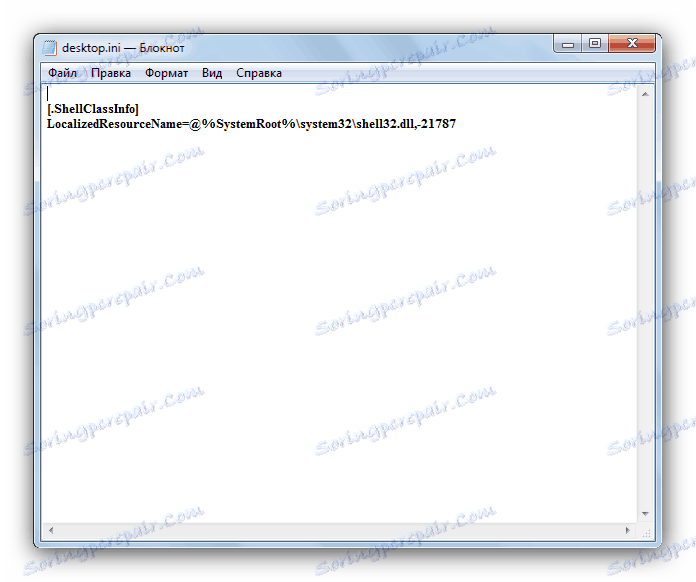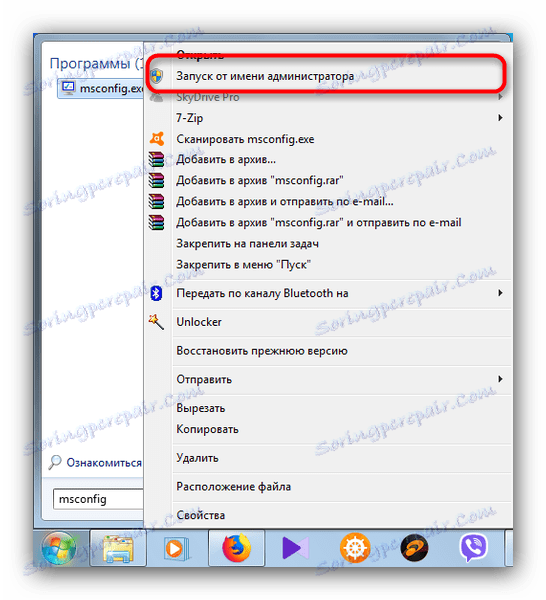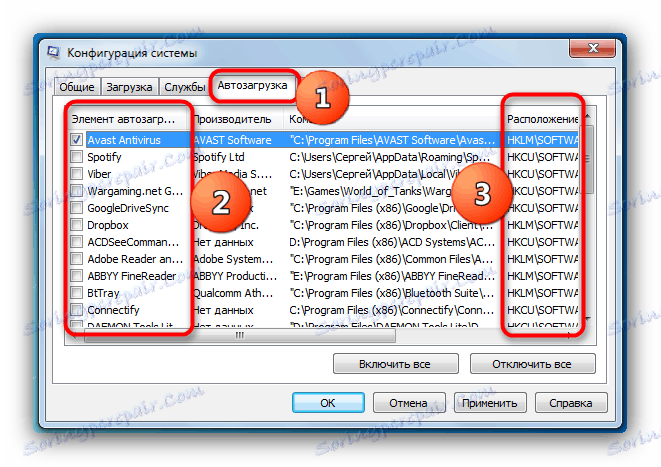Отстраняване на неизправности "Грешки при стартиране: [Защитено с имейл] % SystemRoot% system32 shell32.dll"
Понякога потребителите на Windows, които стартират компютъра, може да срещнат неприятен феномен: по време на стартирането се отваря "Notepad" и на работния плот се появяват един или повече текстови документи със следното съдържание:
«Ошибка при загрузке: [email protected] %SystemRoot%system32shell32.dll» .
Не е необходимо да се плашите - грешката е много проста по същество: имаше проблеми с конфигурационните файлове на работния плот и Windows ви разказва по необичаен начин. Премахването на проблема и на абсурда е проста.
съдържание
Начини за разрешаване на проблема "Грешка при зареждане: [Защитена с имейл] % SystemRoot% system32 shell32.dll"
Потребителят има две опции за отстраняване на неизправности. Първата е да деактивирате конфигурационните файлове при стартиране. Второто е премахването на файловете desktop.ini, за да пресъздадете системата с нови, вече правилни такива.
Метод 1: Премахване на документите за конфигуриране на работния плот
Проблемът е, че системата е открила повредени или инфектирани документи desktop.ini, дори и да не е така. Най-простата стъпка за гарантирана корекция е изтриването на такива файлове. Направете следното.
- Преди всичко отворете "Explorer" и направете скритите файлове и папки видими - документите, от които се нуждаем, са системни, така че при нормални условия те са невидими.
Още: Активиране на показването на скрити елементи в Windows 10 , Windows 8 и Windows 7
Освен това трябва да активирате показването на защитени със системата файлове - как да го направите, описано в материала по-долу.
Прочетете повече: Промяна на хост файла в Windows 10
- Последователно посетете следните папки:
C:Documents and SettingsAll UsersStart MenuProgramsStartupC:Documents and SettingsAll UsersStart MenuProgramsC:Documents and SettingsAll UsersStart MenuC:ProgramDataMicrosoftWindowsStart MenuProgramsStartup![Файлът desktop.ini в папката "Стартиране" WIndows]()
В тях намерете файла desktop.ini и го отворете. Вътре трябва да има само това, което виждате на екранната снимка по-долу.
![Съдържанието на работния плот в Notepad]()
Ако в документа има други линии, оставете файловете сами и отидете на Метод 2. В противен случай отидете на стъпка 3 от текущия метод. - Изтриваме документите за настолни компютри от всяка от папките, споменати в предишната стъпка, и рестартирайте компютъра. Грешката трябва да изчезне.
Метод 2: Деактивирайте конфликтните файлове с msconfig
С помощта на помощната програма msconfig можете да премахнете проблемни документи от стартирането, като по този начин елиминирате причината за грешки.
- Отидете на "Старт" , в лентата за търсене в долната част напишете "msconfig" . Получете следното.
- Кликнете върху намерения с десния бутон на мишката и изберете "Изпълни като администратор" .
![Стартирайте msconfig като администратор]()
Прочетете още: Как да получите права на администратор в Windows
- Когато програмата се отвори, отворете раздела "Стартиране" .
![Деактивиране на файловете desktop.ini в Помощната програма за конфигуриране на системата]()
Погледнете в графата "Стартов елемент" за файлове с име "desktop" , които в полето "Местоположение" трябва да съдържат адресите, показани в стъпка 2 от Метод 1 на тази статия. След като откриете такива документи, деактивирайте изтеглянето им, като ги премахнете от отметката. - Когато приключите, кликнете върху "Прилагане" и затворете помощната програма
- Рестартирайте компютъра. Може би самата система ще ви предложи да го направите.

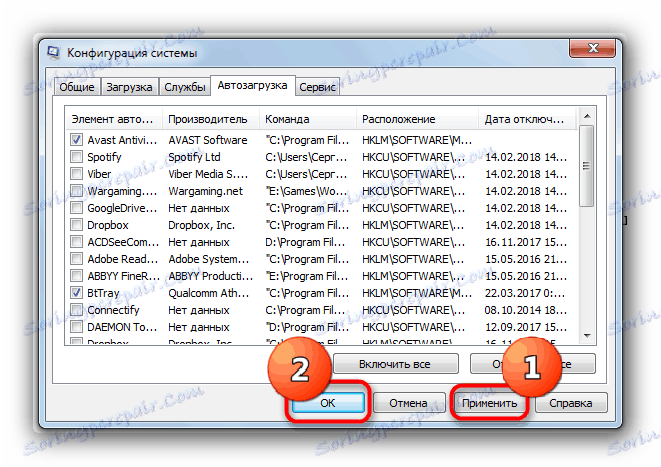

След рестартиране, неизправността ще бъде фиксирана, операционната система ще се върне в нормален режим на работа.